Helppo ja nopea Android Root -opas

Kun olet roottannut Android-puhelimesi, sinulla on täydet järjestelmän käyttöoikeudet ja voit suorittaa monenlaisia sovelluksia, jotka vaativat root-oikeudet.
Mitä Internetin tietosuoja on?
Internet-tietosuoja on Internetissä saatavilla olevien tietojesi suojaustaso. Verkkotietosuoja sisältää kaikki tekijät, tekniikat ja tekniikat, joita käytetään yksityisten tietojen suojaamiseen, mukaan lukien valtuustiedot, asetukset ja kaikenlaiset viestintä. Internetin tietosuojaa rikotaan kahdesta merkittävästä syystä:
Nämä ongelmat ilmenevät vain, kun muodostamme yhteyden Internetiin. Ja yleisin Internet-selaimessa käyttämämme työkalu on verkkoselain . Mutta entä jos verkkoselaimemme keräävät tallennettuja tietoja evästeiden ja tietokoneidemme välimuistin muodossa? Ratkaisu tähän on sitten käyttää suojattua selainta, joka ei tallenna tietoja ollenkaan, ja sieltä meidän on ladattava Tor-selain Androidille.
Tor onion Browser for Android on verkkoselain, kuten Google Chrome , Mozilla Firefox, Microsoft Edge, mutta jolla on valtava ero. Se kehitettiin pitäen mielessä yksi tärkeä tekijä, joka on käyttäjän yksityisyys . Tor-selain Androidille eristää kaikki vierailemasi verkkosivustot, jotta et saa tarpeettomia mainoksia, ja kaikki evästeet tyhjennetään, kun poistut istunnosta. Kaikki kolmannen osapuolen seurantalaitteet, jotka valvovat käyttäjän selaustottumuksia tai yhteyksiä, estetään. Sen avulla käyttäjät voivat myös selata Internet-palveluntarjoajasi estämiä verkkosivustoja ja estää kaikki lisäosat ja laajennukset, kuten Flash, QuickTime, Real Player jne., jotka voivat paljastaa IP-osoitteesi tietyille tietoja kerääville virastoille.
Lue myös: Vinkkejä online-yksityisyytesi suojaamiseen.
Kuinka Tor-selain Androidille toimii?

Tor-selain Androidille toimii samalla tavalla kuin viestikilpailu. Voit asentaa Tor-selaimen Androidille Google Play Kaupasta. Viestikilpailussa viestikapula siirtyy juoksijalta toiselle, kunnes viimeinen juoksija saavuttaa maaliin. Vastaavasti viestikapula tai verkkosivustopyyntösi poistuu tietokoneeltasi, käy läpi salauksen ja kulkee Tor-verkon läpi kolme kertaa, joka kerta eri salauksella, mikä tekee mahdottomaksi seurata tietovirtaa. Kun tiedot kulkevat kolmen yhdyskäytävän kautta, ne saapuvat Tor-asiakaspalvelimelle, joka käsittelee pyynnön ja lähettää sen samaa kolmisalattua kanavaa pitkin takaisin käyttäjän tietokoneelle ja purkaa sen salauksen, jotta käyttäjä pääsee katsomaan verkkosivustoa, johon hän/ hän pyysi.
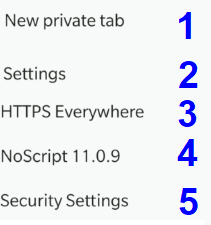
Suojaus on Android-kehittäjien Tor onion Browserin tärkein prioriteetti, ja Internetin selaamisen aikana on 5 vaihtoehtoa suojauksen toteuttamiseen. Asenna Tor-selain Androidille nyt ja käytä kaikkia näitä ominaisuuksia.
Uusi yksityinen välilehti. Tämä välilehti ei tallenna tietoja evästeiden tai välimuistin muodossa Android-laitteellesi tai mihinkään verkkoon.
Asetukset. Käyttäjät voivat tyhjentää yksityisiä tietoja, jos niitä on kertynyt paikalliseen tallennustilaan, hallita kirjautumisia, ottaa käyttöön/poistaa evästeet käytöstä, näyttää tarvittaessa ehdotuksia ja vaihtaa useiden vaihtoehtojen välillä.
HTTPS kaikkialla. HTTPS tulee sanoista "Hypertext Transfer Protocol Secure", joka varmistaa, että käytät vain suojattuja verkkosivustoja.
Ei käsikirjoitusta. Tämän avulla käyttäjä voi estää komentosarjojen suorittamisen verkkosivustolla. Verkkosivustojen kehittäjät voivat joskus upottaa verkkosivustoon komentosarjoja, jotka helpottavat selaimen käyttöä ja voivat samalla kerätä käyttäjätietoja, kuten sijaintia, ikäryhmää, sukupuolta jne.
Turvallisuusasetukset. Näiden asetusten avulla käyttäjä voi tehdä selaamisesta entistä turvallisempaa poistamalla JavaScriptin käytöstä kaikilla verkkosivustoilla sekä poistamalla käytöstä tietyt kirjasimet, kuvakkeet ja symbolit. Sivusto latautuu staattisena versiona, eikä ääni- ja videosisältö toistu automaattisesti, vaan vaatii käyttäjän toimia käynnistyäkseen.
Selaus ilman mainoksia. Kun olet asentanut Tor-selaimen Androidille, vapaudut ärsyttävistä mainoksista, kun selaat Internetiä. Tor-selain estää kolmannen osapuolen seurantalaitteet ja tekee selaimesta turvallisen.
Useita salauskerroksia. Käyttäjien turvallisuuden varmistamiseksi Tor-selain välittää liikennettäsi kolmelta kerrokselta eri palvelimilta. Tämä antaa sinulle enemmän suojaa ja välttää seurantalaitteet verkossa.
Tor-selaimen käyttäminen Androidille
Voit ladata Tor Browser APK:n Google Play Kaupasta joko etsimällä sitä Play Kauppa -sovelluksesta tai napsauttamalla tätä. Asenna Tor-selain Androidille ja seuraa näitä ohjeita:
Vaihe 1. Napauta Tor-selain Androidille -pikakuvaketta.
Vaihe 2. Violetti näyttö, jossa on " Onion " -logo, tulee näkyviin ja sen alapuolelle Yhdistä-painike. Napauta Yhdistä-painiketta.
Vaihe 3. Kun napautat Yhdistä-painiketta, Androidin Tor onion -selain yrittää muodostaa yhteyden verkkoonsa. Se kestää muutaman sekunnin, ja onnistuessaan se lataa kotisivunsa, jossa näkyy Take Back The Internet With Tor.
Vaihe 4. Yläreunasta, vasemmasta reunasta löydät sanat kirjoitettuna: "about: tor". Napauta näitä sanoja kerran ja pyyhi ne. Tämä on osoitepalkki, johon sinun on syötettävä sen verkkosivuston URL-osoite, jolla haluat vierailla.
Huomautus: Tor-selaimen APK ei tarjoa hakuehdotuksia oletuksena. Jos haluat ottaa ne käyttöön, napsauta kolmea pistettä Tor onion Browser for Android -näytön oikeassa yläkulmassa ja valitse Asetukset. Voit ottaa ne käyttöön " Haku " -asetuksista.
Kuinka käyttää Tor-selainta Androidille yksityisessä tilassa
Tor-selain Androidille luotiin suojaamaan yksityisyyttämme eikä näyttämään meille aiempien hakujemme perusteella tehtyjä tuloksia. Se antaa meille todellisia hakutuloksia verrattuna muihin selaimiin , jotka käsittelevät tietoja ja näyttävät meille, mitä haluamme nähdä analysoimalla aiempia hakujamme ja aiemmin vierailtuja verkkosivustoja. Se ei tietenkään kerää näitä tietoja ja lähetä niitä huippuluokan tekoälypalvelimille käsittelyä varten, kuten muut selaimet tekevät. Surffausnopeuden saavuttamiseksi Tor Browser APK kuitenkin tallentaa tiedot paikallisesti puhelimeen. Tietojen keräämisen estämiseksi laitteellesi on suositeltavaa käyttää yksityistä istuntoa, joka on tyhjä aloitettaessa ja poistaa kaikki tiedot, kun se lopetetaan. Vaiheet Androidin Tor onion -selaimen käyttämiseksi yksityisessä tilassa on mainittu alla, mutta asenna ensin Tor-selain Androidille:
Vaihe 1. Käynnistä Tor-selain Androidille.
Vaihe 2. Napauta Yhdistä-painiketta.
Vaihe 3. Kun yhteys on muodostettu, napauta kolmea pistettä näytön oikeassa yläkulmassa, niin luettelo vaihtoehdoista tulee näkyviin.
Vaihe 4. Napauta Uusi yksityinen välilehti. Voit aloittaa selaamisen tällä välilehdellä.
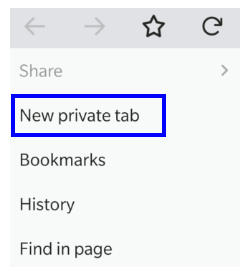
Huomautus: Uusi yksityinen -välilehti ei tallenna mitään historiaa, evästeitä, välimuistia tai muita tietoja laitteellesi tai millekään palvelimelle ympäri maailmaa.
Kuinka tyhjentää yksityiset tiedot Tor-selaimessa Androidille?
Huomautus: Uusi yksityinen -välilehti ei tallenna mitään historiaa, evästeitä, välimuistia tai muita tietoja laitteellesi tai millekään palvelimelle ympäri maailmaa.
Kuinka tyhjentää yksityiset tiedot Tor-selaimessa Androidille?
Jos olet käyttänyt normaalia tilaa Tor onion Browser for Android -sovelluksessa, sinun on haluttava poistaa kaikki tietokoneellesi tallennetut selaustiedot. On olemassa nopea ja yksinkertainen tapa tehdä se.
Vaihe 1. Avaa Tor Browser APK for Android -sovellus ja yhdistä se.
Vaihe 2. Napsauta kolmea pistettä näytön oikeassa yläkulmassa ja napauta Asetukset.
Vaihe 3. Etsi Asetukset-valikon vaihtoehtoluettelosta Tyhjennä yksityiset tiedot ja napauta sitä. Se näyttää sitten luettelon vaihtoehdoista, jotka haluat tyhjentää puhelimesi paikallisesta tallennustilasta.
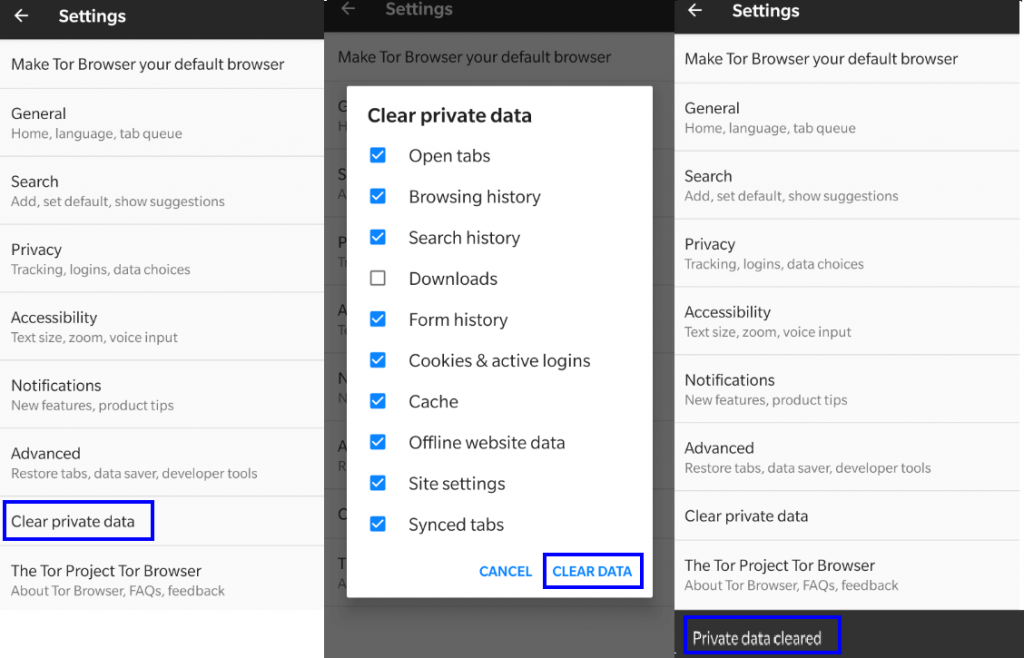
Vaihe 4. Valitse tyhjennettävien asetusten vieressä olevat valintaruudut ja napauta Tyhjennä tiedot näytön alareunasta.
Vaihe 5. Saat vahvistusviestin, jossa ilmoitetaan, että tiedot on tyhjennetty.
Ajatuksesi Tor-selaimesta Androidille
Yksityisyys on kriittisin tekijä Internetin selaamisessa. Mutta Tor-selaimen käyttö Androidille ei anna sinulle oikeutta selata verkkosivustoja, joita sinun ei pitäisi. Muista, digitalisaation ensimmäinen laki sanoo, että jokainen Internetissä otettu askel tallennetaan jonnekin ja se voidaan saada tarvittaessa. Tor onion Browser for Android ei takaa sinulle 100-prosenttista nimettömyyttä, mutta se voi auttaa sinua torjumaan seurantalaitteet, jotka seuraavat selausliikkeitäsi havaitakseen kuvioita ja edistääkseen verkkokauppaa.
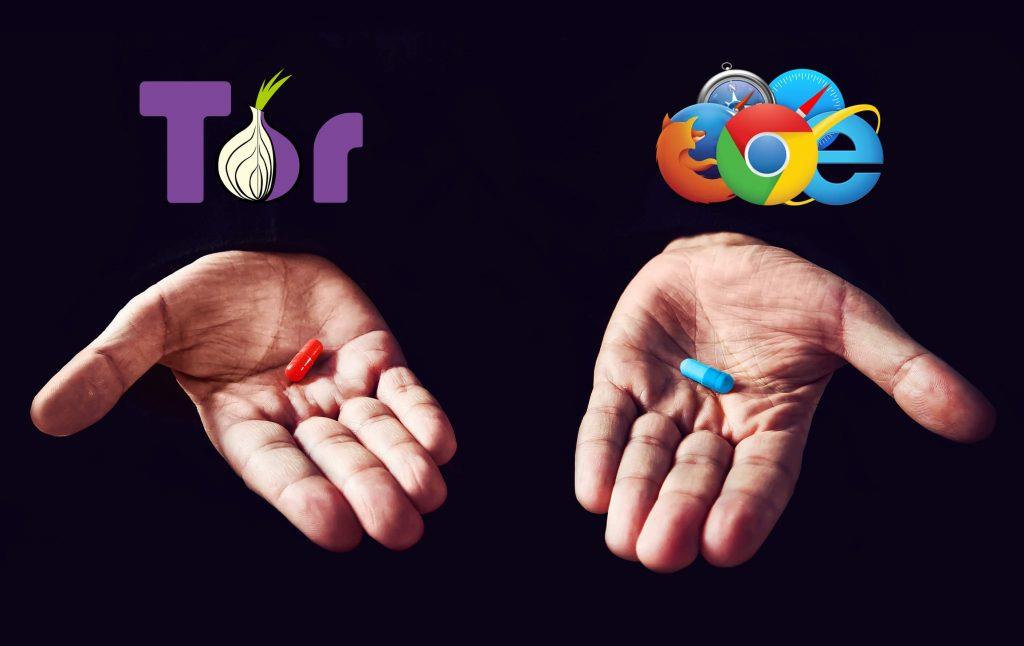
Koska olen ladannut Tor Browser APK:n, olen huomannut sivuston alkuperäisen sisällön tuntemattoman, koska sitä ei enää mukauteta hakuhistoriani ja selaustulosteni mukaan. Esimerkiksi aiemmin, kun avasin Amazon.com-sivuston Chrome-selaimellani, sain tuotteita ja tarjouksia, jotka liittyvät siihen, mitä olen tallentanut ostoskoriin tai toivelistalleni. Mutta tämä ei enää päde Tor-selaimen Androidille, ja se näyttää oletusarvoisen Amazon.com-sivuston, jonka kokisit incognito-selaimella tai toisella laitteella, johon et ole kirjautunut sisään. Rakastan edelleen Google Chromeani, koska se luo maailman vastasi vain minun tarpeisiini, mutta sitten päätin valita Red Pillin, koska se oli kaikki Matrix, joka piti rikkoa. Kerro minulle, minkä pillerin haluat ottaa, tai yksinkertaisin sanoin
Liittyvät aiheet -
15 parasta ilmaista Android Cleaner -sovellusta nopeuttamaan ja parantamaan suorituskykyä [2020].
Vuoden 2020 13 nopein Android-käynnistin.
15 parasta Android-optimointisovellusta ja tehostinsovellusta (2020).
Yli 10 parasta näytön tallenninsovellusta Androidille äänellä (ilmainen ja maksullinen).
Hanki lajiteltu kaikkien aikojen parhaiden Android-sovellusten avulla (ilmainen/maksullinen).
Kun olet roottannut Android-puhelimesi, sinulla on täydet järjestelmän käyttöoikeudet ja voit suorittaa monenlaisia sovelluksia, jotka vaativat root-oikeudet.
Android-puhelimesi painikkeet eivät ole vain äänenvoimakkuuden säätämiseen tai näytön herättämiseen. Muutamalla yksinkertaisella säädöllä niistä voi tulla pikanäppäimiä nopeaan valokuvan ottamiseen, kappaleiden ohittamiseen, sovellusten käynnistämiseen tai jopa hätätoimintojen aktivoimiseen.
Jos unohdit kannettavan tietokoneesi töihin ja sinulla on kiireellinen raportti lähetettävänä pomollesi, mitä sinun pitäisi tehdä? Käytä älypuhelintasi. Vielä hienostuneempaa on muuttaa puhelimesi tietokoneeksi, jolla voit tehdä useita asioita samanaikaisesti helpommin.
Android 16:ssa on lukitusnäytön widgetit, joilla voit muuttaa lukitusnäyttöä haluamallasi tavalla, mikä tekee lukitusnäytöstä paljon hyödyllisemmän.
Androidin kuva kuvassa -tilan avulla voit pienentää videota ja katsoa sen kuva kuvassa -tilassa, jolloin voit katsoa videota toisessa käyttöliittymässä, jotta voit tehdä muita asioita.
Videoiden muokkaaminen Androidilla helpottuu tässä artikkelissa lueteltujen parhaiden videonmuokkaussovellusten ja -ohjelmistojen ansiosta. Varmista, että sinulla on kauniita, taianomaisia ja tyylikkäitä kuvia jaettavaksi ystävien kanssa Facebookissa tai Instagramissa.
Android Debug Bridge (ADB) on tehokas ja monipuolinen työkalu, jonka avulla voit tehdä monia asioita, kuten etsiä lokeja, asentaa ja poistaa sovelluksia, siirtää tiedostoja, roottata ja flashata mukautettuja ROM-levyjä sekä luoda laitteiden varmuuskopioita.
Automaattisesti napsauttavien sovellusten ansiosta sinun ei tarvitse tehdä paljoa pelatessasi pelejä, käyttäessäsi sovelluksia tai suorittaessasi laitteella olevia tehtäviä.
Vaikka mitään taikakeinoa ei olekaan, pienet muutokset laitteen lataus-, käyttö- ja säilytystavoissa voivat hidastaa akun kulumista merkittävästi.
Puhelin, jota monet ihmiset rakastavat juuri nyt, on OnePlus 13, koska siinä on erinomaisen laitteiston lisäksi myös ominaisuus, joka on ollut olemassa jo vuosikymmeniä: infrapunatunnistin (IR Blaster).







